Satura rādītājs
Windows Update 0x80244022 vai 0x80072ee2 kļūda rodas tāpēc, ka Windows nevar izveidot savienojumu ar Windows Update serveriem, lai saņemtu atjauninājumus. Tas notiek vairāku iemeslu dēļ, piemēram, bojātu reģistra failu vai atslēgu, nepareiza datuma/laika vai ugunsmūra iestatījumu u. c. dēļ.

Šajā rokasgrāmatā atradīsiet detalizētus norādījumus, kā atrisināt Windows Update 0x80244022 vai 0x80072ee2 kļūdas operētājsistēmā Windows 10, 8 vai 7 OS.
Kā labot Windows atjaunināšanas kļūdu 0x80244022 vai 0x80072ee2.
Ieteikums: Pirms tālāk aprakstīto metožu piemērošanas pārliecinieties, ka datorā nav ļaunprātīgas programmatūras. Lai paveiktu šo uzdevumu, izmantojiet šajā ļaunprātīgas programmatūras skenēšanas un noņemšanas rokasgrāmatā aprakstītās darbības.
Risinājums 1. Pārbaudiet datuma un laika iestatījumus.2. Risinājums 2. Mainiet Windows Update iestatījumus reģistrā.3. Risinājums 3. Piespiediet Windows atkārtoti izveidot mapi Windows Update Store.4. Risinājums 4. Palaidiet Windows Update problēmu novēršanas programmu.5. Risinājums 5. Mainiet Advanced Security Settings programmā Internet Explorer.6. Risinājums 6. Mainiet Firewall iestatījumus / Pievienojiet izņēmumus. Risinājums 1. Pārbaudiet datuma un laika iestatījumus.
Pārliecinieties, ka datora datums un laiks ir pareizi. Lai to izdarītu:
1. Vienlaikus nospiediet Windows  + R taustiņus, lai atvērtu palaides komandu logu.
+ R taustiņus, lai atvērtu palaides komandu logu.
2 . Palaist komandu lodziņā ievadiet: timedate.cpl un nospiediet Ievadiet.

2. Spiediet Mainīt datumu un laiku lai datorā norādītu pašreizējo datumu/laiku/gadu.
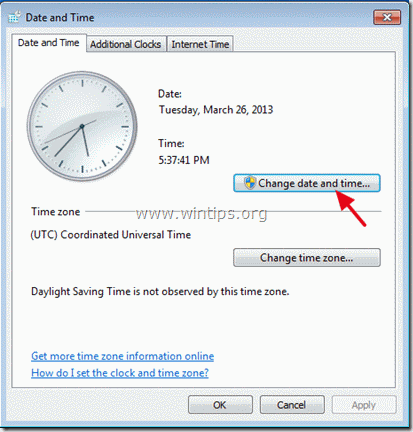
5. Pēc datuma/laika ievadīšanas nospiediet Mainīt laika zonu un pārliecinieties, ka jūsu atrašanās vietai ir iestatīta atbilstoša laika josla.
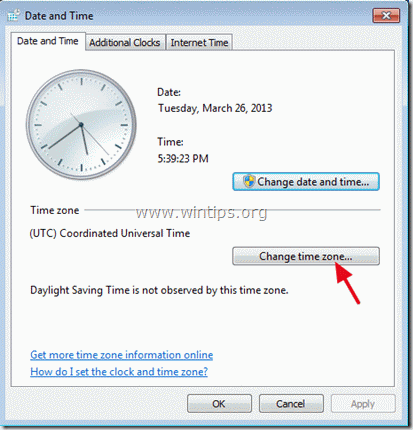
5a. Iestatiet pašreizējo laika joslu un nospiediet OK .
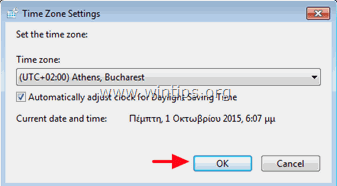
6. Pēc tam noklikšķiniet uz Interneta laiks cilni un izvēlieties Mainīt iestatījumus .

7. Pārbaudiet " Sinhronizēšana ar interneta laika serveri " izvēles rūtiņu un pēc tam izvēlieties laika serveri no saraksta (piem., time.windows.com).
7a. Spiediet Atjaunināt tagad.
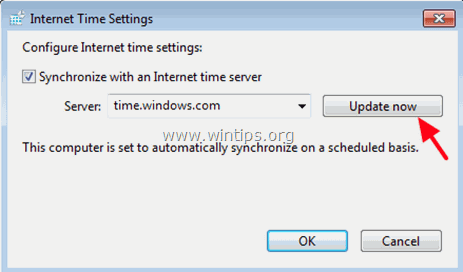
8. Kad laiks ir atjaunināts, nospiediet OK divreiz aizveriet visus atvērtos logus un pārbaudiet, vai nav pieejami atjauninājumi.
2. risinājums: Mainiet Windows atjaunināšanas iestatījumus reģistrā.
1. Vienlaikus nospiediet Windows  + R taustiņus, lai atvērtu palaides komandu logu.
+ R taustiņus, lai atvērtu palaides komandu logu.
2. Tips regedit un nospiediet Ievadiet .
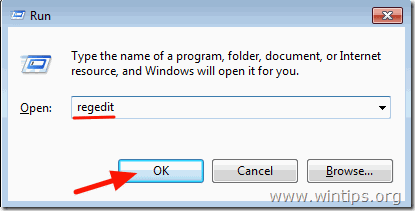
3. Kreisajā panelī pārejiet uz šo taustiņu: *
- HKEY_LOCAL_MACHINE\SOFTWARE\Policies\Microsoft\Windows\WindowsUpdate\AU
* Piezīme: Ja nevarat atrast atslēgu "WindowsUpdate", turpiniet nākamo risinājumu.
4. Ar peles labo pogu noklikšķiniet uz AU taustiņu un izvēlieties Dzēst .
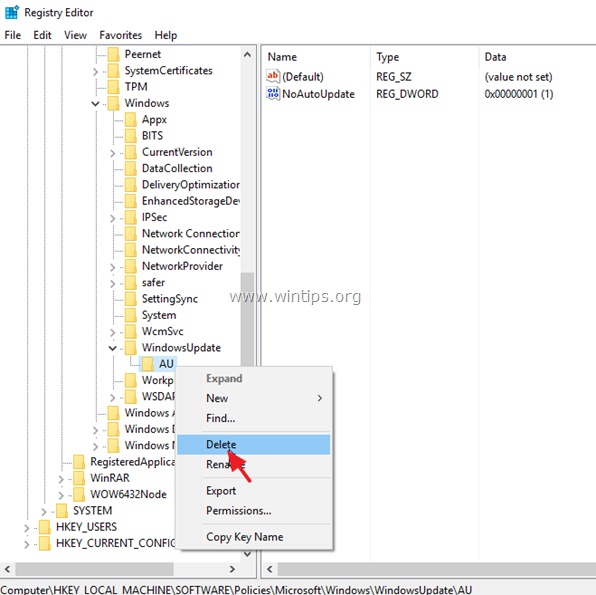
5. Restartēšana sistēmu un pārbaudiet, vai ir pieejami atjauninājumi.
Risinājums Nr. 3. Piespiediet operētājsistēmu Windows atkārtoti izveidot mapi Windows Update veikals
Otrā metode, kā novērst problēmas ar atjauninājumiem operētājsistēmā Windows 10, ir no jauna izveidot mapi Windows Update Store ("C:\Windows\ProgrammatūraDistribūcija"). ") , kas ir vieta, kurā Windows glabā lejupielādētos atjauninājumus. Lai to izdarītu:
1. Vienlaikus nospiediet Windows  + R taustiņus, lai atvērtu palaides komandu logu.
+ R taustiņus, lai atvērtu palaides komandu logu.
2 . Palaist komandu lodziņā ievadiet: services.msc un nospiediet Ievadiet.
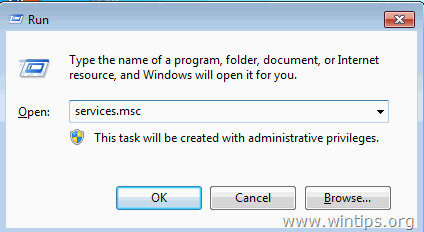
3. Ar peles labo pogu noklikšķiniet uz Windows Update pakalpojumu un izvēlieties Pārtraukt .
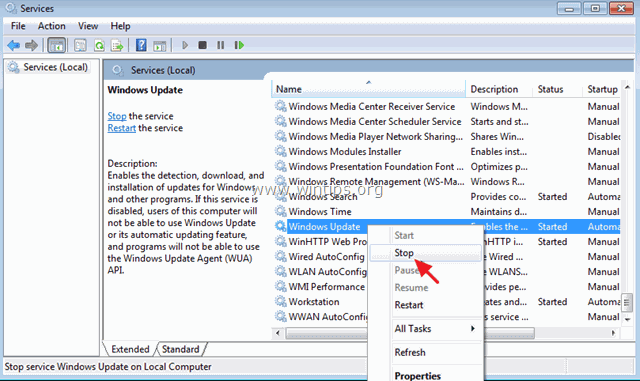
4. Pēc tam atveriet Windows Explorer un dodieties uz C:\Windows mape.
5. Izvēlieties un Dzēst " Programmatūras izplatīšana " mape.*
(Noklikšķiniet uz Turpināt logā "Piekļuve mapei liegta").
* Piezīme: Nākamreiz, kad tiks palaists Windows Update, tiks izveidots jauns tukšs Programmatūras izplatīšana tiks automātiski izveidota mape, kurā tiks saglabāti atjauninājumi.
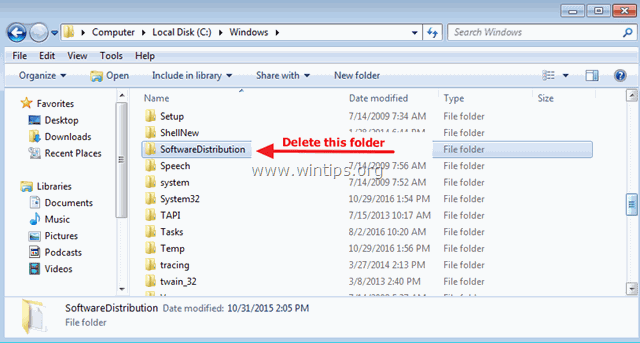
6. Restartējiet datoru un pēc tam mēģiniet pārbaudīt atjauninājumus.
Risinājums 4. Palaidiet Windows Update problēmu novēršanas programmu.
Microsoft piedāvā rīku Windows Update Troubleshooter, lai novērstu problēmas ar Windows Update.
1. Iet uz Sākt > Iestatījumi > Atjaunināšana un drošība y > Problēmu novēršana > Windows Update.
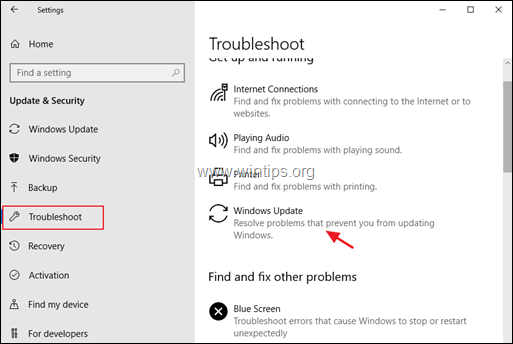
2. Restartēšana datoru.
3. Mēģiniet instalēt atjauninājumu.
Risinājums Nr. 5: Internet Explorer mainiet papildu drošības iestatījumus.
Nākamais risinājums, kā novērst Windows atjaunināšanas kļūdu(-as) 0x80244022 vai 0x80072ee2, ir mainīt pārlūkprogrammas Internet Explorer papildu drošības iestatījumus. Lai to izdarītu:
1. Internet Explorer galvenajā izvēlnē noklikšķiniet uz: Instrumenti un izvēlieties Interneta opcijas .
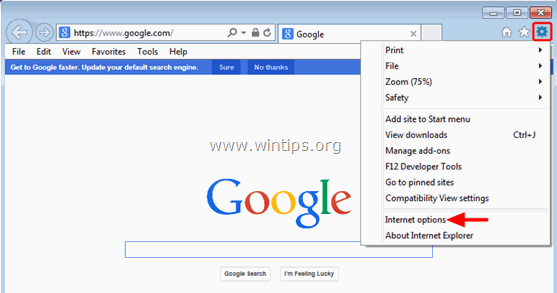
2. Dodieties uz Advanced cilne.
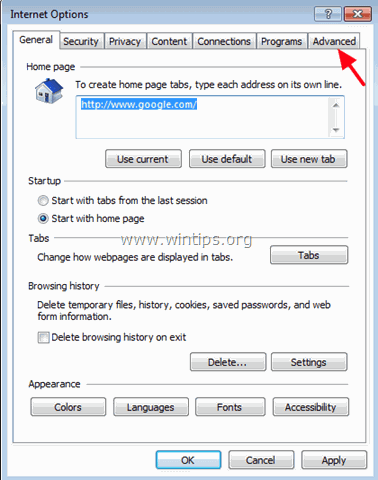
3. Zem Drošība sadaļa, noņemiet atzīmi šādi:
-
- Pārbaudiet, vai nav atsaukts izdevēja sertifikāts. Pārbaudiet, vai nav atsaukts servera sertifikāts.
4. Noklikšķiniet uz OK
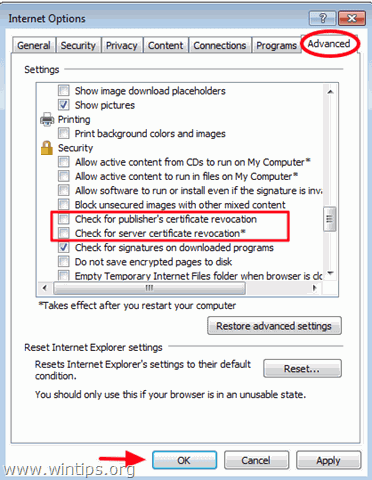
5. Restartēšana Internet Explorer.
6. Mēģiniet tagad atjaunināt datoru.
Risinājums 6. Mainiet ugunsmūra iestatījumus / Pievienojiet izņēmumus.
Ja izmantojat ugunsmūra programmu, atspējojiet to, līdz instalējat atjauninājumus, vai pievienojiet izņēmumu sarakstam šādas Windows Update vietnes.
- http://*.update.microsoft.com https://*.update.microsoft.comhttp://download.windowsupdate.com
Tas viss! Kura metode jums palīdzēja?
Ļaujiet man zināt, vai šī rokasgrāmata jums ir palīdzējusi, atstājot komentāru par savu pieredzi. Lūdzu, patīk un dalieties ar šo rokasgrāmatu, lai palīdzētu citiem.

Endijs Deiviss
Sistēmas administratora emuārs par Windows





